如果下载空间里面有asp,php文件不建议这样设置,如果这样设置了又不想让asp,php文件被别人下载可以使用。
第一步: 取消网站执行权限

2、为防止asp,php文件被下载,没有就不需要设置

让IIS支持任意扩展名和未知扩展名的下载
1. 打开 IIS Microsoft 管理控制台 (MMC),右键单击本地计算机名称,然后单击“属性”。
2. 单击“MIME 类型”。
3. 单击“新建”。
4. 在“扩展名”框中,键入星号 (*)。
5. 在“MIME 类型”框中,键入 application/octet-stream。

在IIS6中新增可下载文件类型
IIS 6.0 不能处理未知的 MIME 类型
IIS6 只为对具有已知文件扩展名的文件的请求提供服务。如果请求内容的文件扩展名未映射到已知的扩展,则服务器拒绝请求。即IIS不支持未知文件扩展下载!
症状
当您从 IIS 6.0 Web 服务器中请求文件时,而该文件的扩展名不是 Web 服务器上已定义的 MIME 类型,您将看到以下错误消息:
HTTP 错误 404 - 找不到文件或目录。
原因
IIS 早期版本包含通配符 MIME 映射,允许 IIS 处理任何文件而无需考虑扩展名。IIS 6.0 不包含该通配符 MIME 映射,不能处理在 IIS 元数据库中的 MimeMap 节点以外定义的任何类型的扩展名。
解决方案
使用 MIME 类型
Multipurpose Internet Mail Exchange (MIME) 类型说明了 Web 浏览器或邮件应用程序如何处理从服务器接收的文件。例如,当 Web 浏览器请求服务器上的某一项目时,也会请求此对象的 MIME 类型。某些 MIME 类型(例如图形)可以在浏览器内部显示。其他的 MIME 类型(例如文字处理文档)则需要使用外部帮助应用程序来显示。
当 IIS 传递邮件消息给邮件应用程序或传递网页给客户端 Web 浏览器时,IIS 也发送了所传递数据的 MIME 类型。如果存在以特定格式传递的附加或嵌入文件,那么 IIS 就会通知客户端应用程序嵌入或附加文件的 MIME 类型。然后客户端应用程序就知道了如何处理或显示正从 IIS 接收的数据。
IIS 只为具有已在 MIME 类型列表中注册的扩展名的文件提供服务,并且也允许配置其他的 MIME 类型和更改或删除 MIME 类型。
IIS 预配置为识别全局 MIME 类型的默认设置。您在 IIS 中创建的所有网站可以识别这些 MIME 类型。MIME 类型还可以独立于其他的或全局定义的类型,在网站和目录级别上定义。当在网站或目录级别上查看 MIME 类型时,只显示唯一对应于此级别的类型,并非从上一级别继承的所有类型。如果在较低级别修改 MIME 类型后,又在全局级别上应用相同的 MIME 类型,那么全局级别的 MIME 类型将覆盖在较低级别修改过的MIME 类型。
如果客户端请求引用了其扩展名未在 MIME 类型中定义的文件扩展名,那么 IIS 将返回一个 404.3 错误。通过添加通配符 (*) MIME 类型,也可以将 IIS 配置成向所有的文件提供服务,而忽略文件扩展名。
要点 您必须是本地计算机上 Administrators 组的成员或者必须被委派了相应的权限,才能执行下列步骤。作为安全性的最佳操作,请使用不属于 Administrators 组的帐户登录计算机,然后使用运行方式命令以管理员身份运行 IIS 管理器。在命令提示符下,键入 runas /user:administrative_accountname "mmc %systemroot%/system32/inetsrv/iis.msc"。
下面让IIS6支持DVf文件格式下载:
DVF文件为Sony Compressed Voice File或DV Studio Camcorder Graphics File ,一般使用于录音笔文件。
Extension: DVF ASCII: MS_VOICE
You can use the Sony Player Plug-in Version 1.2 for the Microsoft Windows Media Player Application to play.
要为特定扩展名定义 MIME 类型,请按照下列步骤操作: 1. 打开 IIS Microsoft 管理控制台 (MMC),右键单击本地计算机名称,然后单击“属性”。
2. 单击“MIME 类型”。
3. 单击“新建”。
4. 在“扩展名”框中,键入所需的文件扩展名(例如,.dvf 录音笔文件)。
5. 在“MIME 类型”框中,键入 application/octet-stream。
6. 应用新设置。请注意,您必须重新启动“万维网发布服务”或等待工作进程循环以使更改生效。在此示例中,IIS 现在可以处理带有 .dvf扩展名的文件,你的IIS即可提供录音笔文件的下载了。
如果希望处理所有文件而不考虑文件扩展名(例如,如果您无法预知将处理的所有文件),请按照下列步骤添加通配符映射:
注意:您只能在故障排除过程中将通配符映射添加到 IIS MIME 映射中,以作为一种临时解决方案。确定缺少 MIME 类型是问题的原因后,请删除通配符映射,然后添加需要处理的 MIME 类型的特定映射。1. 打开 IIS Microsoft 管理控制台 (MMC),右键单击本地计算机名称,然后单击“属性”。
2. 单击“MIME 类型”。
3. 单击“新建”。
4. 在“扩展名”框中,键入星号 (*)。
5. 在“MIME 类型”框中,键入 application/octet-stream。
6. 应用新设置。请注意,您必须重新启动“万维网发布服务”或等待工作进程循环以使更改生效。
注意:除了在 IIS 全局层进行上述更改外,还可以在元数据库的较低层添加必要的 MIME 类型。此时,您可以指定允许处理具有特定文件扩展名的站点或目录,而不是全局性允许所有站点处理该扩展名
让IIS支持任意扩展名和未知扩展名的下载(下载站设置)
2020-06-19 17:34IIS服务器技术 IIS
有时候做下载站,很多情况下要考虑文件的下载格式,由于各种文件格式众多,基本上下载空间的东西都是提供下载的,所以就可以直接设置任意文件下载
延伸 · 阅读
- 2022-03-02windows server 2019开启iis服务器+tp5.1的完美配置运行
- 2022-02-21C#部署数据库及IIS站点
- 2022-02-20Windows Server 2012 安装配置IIS图文教程
- 2022-02-13Windows Sever IIS定时重启工具 v1.0绿色版
- 2022-01-04IIS下调用证书出现异常的解决方法 (C#)
- 2021-12-16iis与apache共用80端口配置方法
- IIS
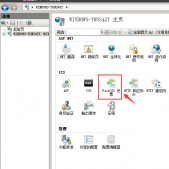
解决FastCGI 进程超过了配置的活动超时时限的问题
本篇文章是对解决FastCGI 进程超过了配置的活动超时时限的方法进行了详细的分析介绍,需要的朋友参考下 ...
- IIS

IIS6架设网站过程常见问题解决方法总结
很多朋友在用IIS6架网站的时候遇到不少问题,而这些问题有些在过去的IIS5里面就遇到过,有些是新出来的,俺忙活了一下午,做了很多次试验,结合以前...
- IIS

远程分析win2003 IIS安全设置
提起微软公司 IIS web服务器的安全问题,很多人立刻就会联想到那些为人们所称颂的致命漏洞:UNICODE,CGI解析,.ida,idq,.Printer远程溢出等.这些伟大的漏洞恐怕是我...
- IIS

云服务器怎么停止iis
云服务器 是一种虚拟化的服务器,它可以提供强大的计算和存储资源,让用户能够更灵活地部署和管理自己的应用程序和网站。在使用云服务器时,有时候...
- IIS

如何备份和恢复IIS6和IIS7的设置
Windows的IIS有一个非常“坑爹”的备份还原功能,和大部分备份还原不同的是,这个服务默认不支持不同电脑之间的备份还原,如果用户重装Windows的话,即...
- IIS
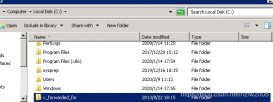
IIS调用X-Forwarded-For Header (XFF)记录访客真实IP的两种方法
通过IIS发布的网站放到F5设备后边,通过透明监听模式WAF设备过滤后,公网访问者的真实IP被WAF设备IP替代,在网站日志看不到原来的真实IP了...
- IIS

IIS7.5使用web.config设置伪静态的二种方法
IIS7.5使用web.config设置伪静态方法,有需要的朋友可以参考一下。...
- IIS

建站助手无法安装iis-其他问题
问:建站助手无法安装iis服务,显示Run-timeerror\429\: Activexcan\t 服务器IP:127.0.0.1127.0.0.1127.0.0.1用户名:**********密码:********** ,建站助手无法安装iis 答:您好,...












